如何使用3dmax制作立体倒角文字
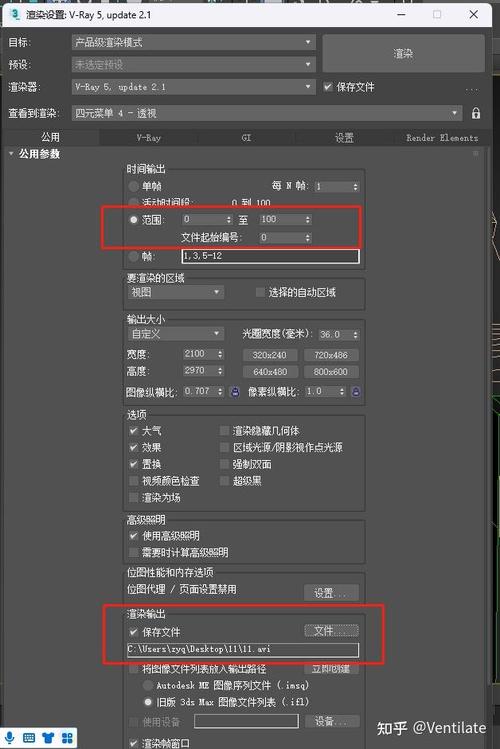
本文概述:3DMax是一款强大的三维建模软件,通过它可以创建各种复杂的模型和文字效果。本文将详细介绍如何使用3DMax制作立体倒角文字,从基本形状的创建到完成最终的渲染输出,让你能够轻松地掌握这一领域的技巧。
在开始使用3DMax创作立体倒角文字之前,你需要确保已经安装好这款软件,并对其基本操作有一定的了解。如果你是新手,可以先查看一些基础教程,熟悉界面的各个组成部分,如工具栏、视图区和属性面板等。首先,我们要做的是创建文字。在3DMax中,选择创建面板,然后点击Shapes(图形),你会看到Text(文字)选项。点击Text工具后,在属性面板里可以输入你想要的文字内容,比如“3DMax示例”。此时,你会在工作区中看到你的文本以二维形式出现。接下来,为了将这个二维文本转换为三维形态,我们需要应用挤出(Extrude)修改器。选择你的文本对象,在修改器列表中找到“Extrude”并应用。这时候,你能在视图中看到文字已经变成了三维的样子。在属性面板里,可以调整挤出的高度来改变文字的厚度,这一步非常简单但很重要,它决定了你字体的立体感。为了增加细节并且让文字看起来更专业,我们需要为文字添加倒角。倒角不仅仅是为了美观,同时也是为了在光影渲染时获得更好的效果。要实现这一点,你需要删除之前的挤出修改器,然后在修改器列表中选择“Bevel”。Bevel修改器允许你对文字的边缘进行控制,包括轮廓形状、深度和段数等属性。在应用Bevel时,你可以设置不同级别的轮廓来实现独特的倒角效果,使得文字更加生动。在上面的步骤中,我们已经获取了基础的立体倒角效果。但如果想要让文字在场景中更加协调,则需考虑材质与贴图的问题。通过按M打开材质编辑器(Material Editor),你可以为文字分配材质。在材质编辑器中,你可以选择一个标准材质(Standard Material),然后在漫反射(Diffuse)、高光(Specular)、以及其他属性中调整颜色和光泽度。此外,你还可以通过贴图面板添加各种纹理,使得文字表面更加丰富多彩。最后一步是渲染,将你的创意转化为实际图像。在渲染设置面板中,你可以选择合适的渲染器,例如V-Ray或者内置的Arnold。设置好灯光和相机位置,再调节渲染质量参数,然后点击渲染按钮。经过一段时间的计算,你就可以得到一张完整的立体倒角文字图片。通过以上步骤,你可以在3DMax中创建出精美的立体倒角文字作品。除此之外,大家还可以根据不同需求进一步探索更多的可能性,比如导入外部字体库以获取多样字体风格,或者学习高级渲染技法以呈现逼真的光影效果。这些技巧都将极大地提升你的作品水平。希望这篇文章对你有所帮助,期待看到更多优秀的3D文字作品问世。
BIM技术是未来的趋势,学习、了解掌握更多BIM前言技术是大势所趋,欢迎更多BIMer加入BIM中文网大家庭(http://www.wanbim.com),一起共同探讨学习BIM技术,了解BIM应用!
相关培训